win11系统扬声器无插座信息如何解决
2023-09-12 u深度常见问题
最近有位win11系统用户在使用电脑的过程当中,碰到了系统没有声音的情况,而且还显示扬声器无插座信息,音频服务未响应,用户尝试了很多放大都没有解决,那么win11系统扬声器无插座信息如何解决呢?今天u深度u盘启动盘制作工具为大家介绍win11系统扬声器无插座信息解决方法。
扬声器无插座信息操作方法:
1、点开开始菜单,在上方搜索并打开“控制面板”;如图所示:
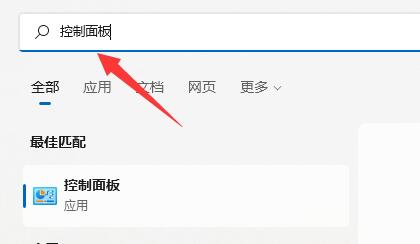
2、在控制面板中点击进入“轻松使用”;如图所示:
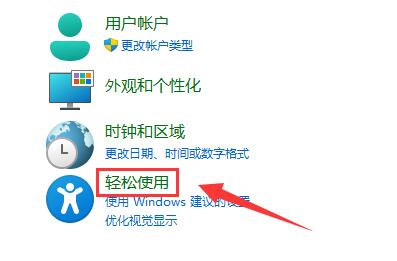
3、然后在语音识别下点击“设置麦克风”;如图所示:
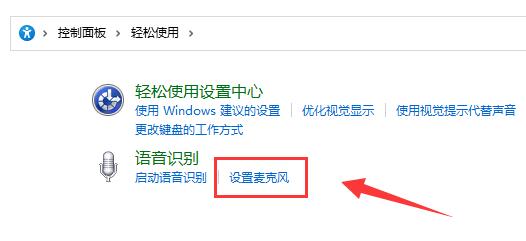
4、勾选“桌面麦克风”,点击“下一页”;如图所示:
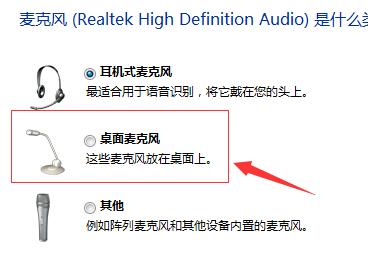
5、根据系统提示设置麦克风,如图所示;如图所示:
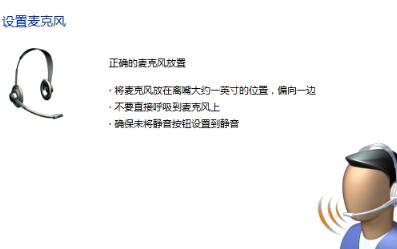
6、清晰读出系统要求的语句,完成麦克风测试;如图所示:
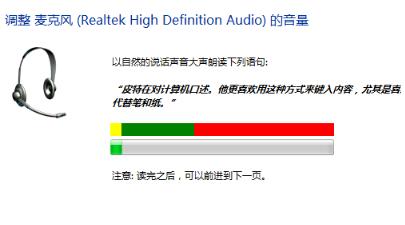
7、设置完成后,点击“完成”就能解决麦克风问题了。如图所示:
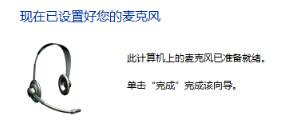
关于win11系统扬声器无插座信息的解决方法就为小伙伴们详细介绍到这边了,如果用户们使用电脑的时候碰到了相同的情况,可以参考上述方法步骤进行操作哦,希望本篇教程能够帮到大家,更多精彩教程请关注u深度官方网站。

